Slik tar du opp video og skjermbilder fra en spillkonsoll eller en TV-strømboks

Du kan ta opp video (eller skjermbilder) fra en hvilken som helst enhet med en HDMI-kabel eller komposittvideoutganger med en grunnleggende enhet. Du kan live-stream gameplay på Twitch TV med en slik enhet.
Moderne spillkonsoller - PlayStation 4, Xbox One og Wii U - har også noen nyttige innebygde skjermbilder og videoopptaksfunksjoner. Du må kanskje ikke ha en spesialisert opptaksenhet i det hele tatt.
Enhver spillkonsoll eller TV-tilkoblet enhet
RELATERT: Slik spiller du et PC-spill på Twitch med OBS
PlayStation 4 og Xbox One inkluderer evnen til å fange skjermbilder, spille inn videoer og streame videoer. Wii U kan fange skjermbilder og laste dem opp på nettet. Hvis du trenger mer kraftige løsninger, få en "spillopptak" -enhet og bruk programvaren på datamaskinen.
"Spillopptak" -enheter sitter mellom enheten og TVen. Koble en HDMI-kabel fra spillkonsollen eller strømmenheten til spillfeltboksen, og koble spillfangeboksen til en HDMI-inngang på TVen. Spillopptaksenheten kan koble til datamaskinen via USB, og med spesiell programvare kan du se videosignalet på datamaskinen din, ta opp skjermbilder, ta opp det til en fil du kan laste opp til YouTube eller en lignende tjeneste senere, eller live-streaming som video direkte til Twitch.TV eller en lignende tjeneste.
Disse enhetene støtter også ofte komponentvideokabler, slik at du kan ta opp video fra eldre spillkonsoller og andre pre-HDMI-enheter. For spillkonsoller og andre enheter uten innebygde skjermbilder og videoopptaksfunksjoner, er dette ditt beste spill.
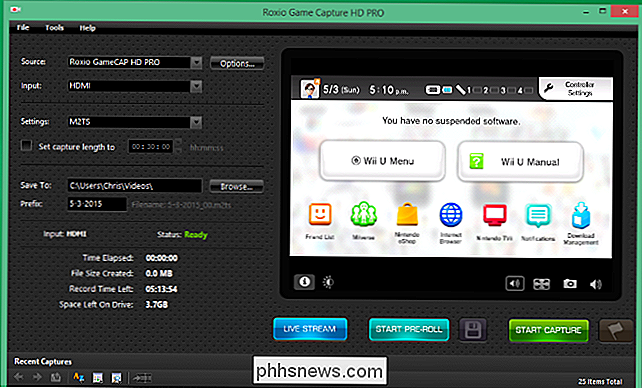
PlayStation 4
På en PlayStation 4, trykk og hold "SHARE" -knappen på kontrolleren ned for å minst et sekund. Du kan deretter gå til menyskjermbildet, velge Capture Gallery og kopiere skjermbilder fra PlayStation 4 til en flash-stasjon som er koblet til en av dens USB-porter. Eller trykk på "SHARE" -knappen på kontrolleren, velg "Last opp skjermbilde", og last opp et skjermbilde til en støttet Internett-tjeneste.
For videoer, trykk på "SHARE" -knappen og lagre en video. PlayStation 4 registrerer alltid spillingen din og lagrer de siste 15 minuttene, slik at du kan lagre dem når som helst. Eller trykk på "SHARE" -knappen to ganger for å markere starten på et opptak, og trykk deretter på "SHARE" -knappen når du er ferdig. Du kan laste opp disse fra Share-knappen-menyen eller bruke Capture Gallery til å kopiere dem til en flash-stasjon for å sette dem på datamaskinen.
For å kringkaste spill på en tjeneste som Twitch.TV, trykk på "SHARE" -knappen og velg alternativet "Broadcast Gameplay".
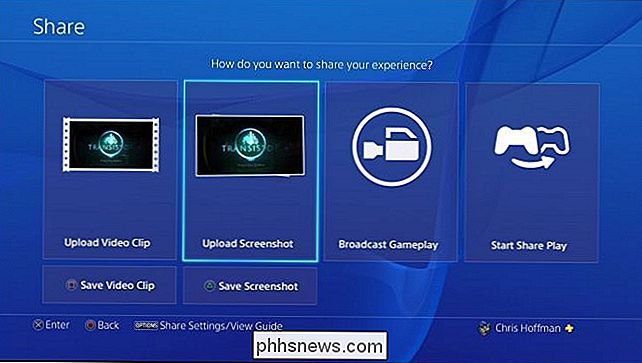
Xbox One
Som PlayStation 4, opptaker Xbox One kontinuerlig og lagrer en video av spillingen din. På en Xbox One dobbeltklikker du på Xbox-knappen og trykker på X-knappen for å ta opp de foregående 30 sekundene av spillingen. Eller trykk Y-knappen på dette skjermbildet for å ta et skjermbilde.
Du kan også velge alternativet "Snap an app" på dette skjermbildet og velg Game DVR for mer avanserte kontroller - du kan ta opptil fem minutter med gameplay. Bruk Upload Studio-appen til å redigere og laste opp videoene, eller Twitch-appen for å streame spillingen din online.

Wii U
På en Wii U trykker du på Hjem-knappen mens du spiller et spill. Åpne Wii U's "Nettleser" fra startmenyen mens du spiller et spill, naviger til et nettsted for deling av bilder som imgur.com, og start opplasting av et bilde.
På imgur klikker du Last opp, klikker "Browse my computer, "Og du vil kunne legge ved en fil med et skjermbilde av spillet på det punktet du stoppet det. Dette bør også fungere på et annet nettsted for deling av bilder som lar deg laste opp en hvilken som helst bildefil - Facebook, for eksempel.
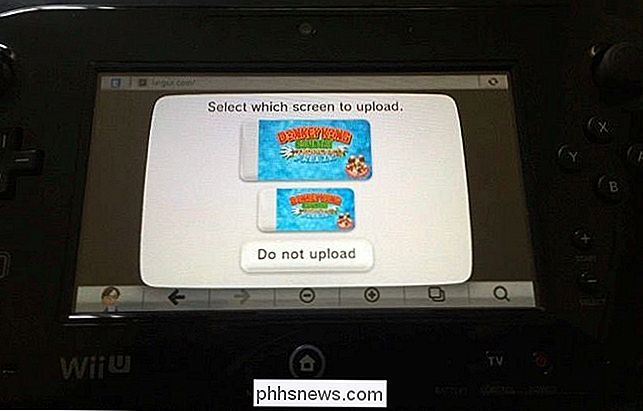
Motstå fristelsen til å ta et bilde eller en video på TVen din. Det er en dårlig løsning som ikke produserer noe nær best mulig bildekvalitet.
Bilde Kreditt: Mack Male på Flickr

Hvordan leker film før de kommer ut på DVD og Blu-Ray?
På et gitt tidspunkt vises et stort utvalg av nyere filmer på torrent-nettsteder, hvorav mange ikke har selv blitt utgitt enda. For alle som lastet ned, streamet eller torrert disse valgene som du ennå ikke har sett, kan du ha lagt merke til ett felles tema blant dem alle: de satt fast på DVD-kvalitet.

Slik gjør du at PCen bruker mindre strøm
PCer trenger ikke å være kraft hogs, men de er ofte. Høydrevne skrivebord med spillfokusert dedikert grafikkmaskinvare er de mest tørstige for energi, men eldre PCer er vanligvis mindre energieffektive enn moderne. Dette er et spesielt problem hvis du vil omforme en gammel PC som et medium senter PC eller hjemmeserver.



